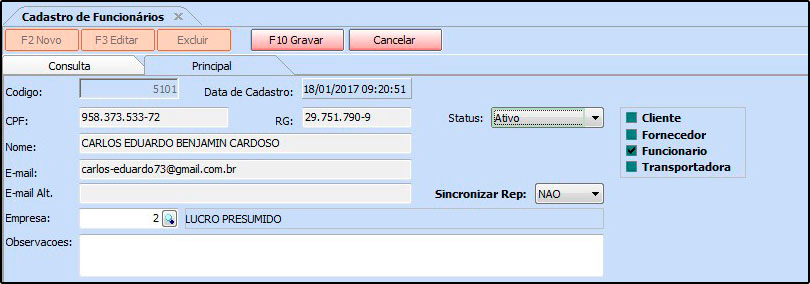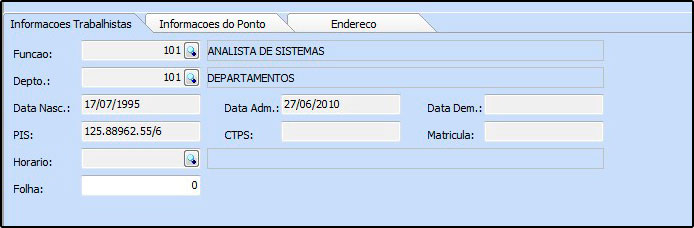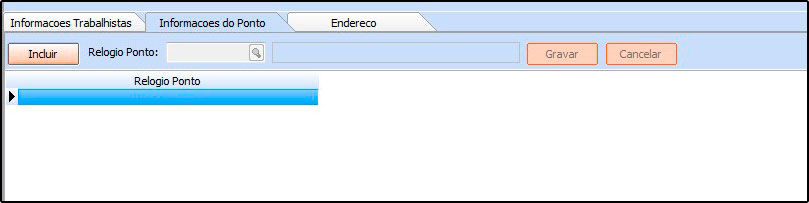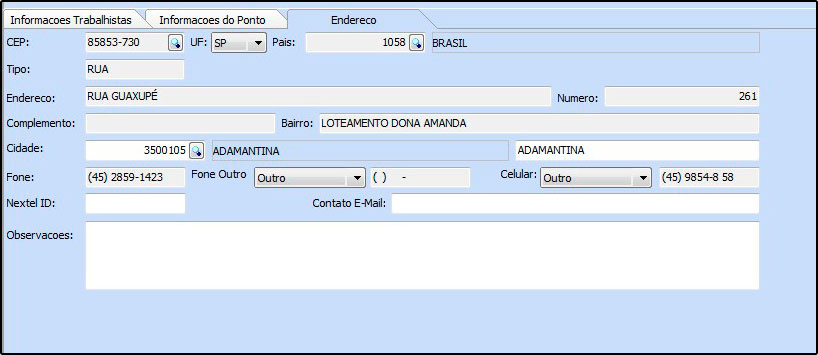Sistema: Futura Ponto
Caminho: Cadastros> Funcionários > Cadastros
Referencia: FP04
Versão: 2017.07.03
Como funciona: O cadastro de Funcionários é utilizado para controlar a maior parte das informações dos funcionários no Futura Ponto, dessa forma é importante que o cadastro esteja correto.
Para cadastrar um novo funcionário acesse o caminho acima, clique em F2 Novo e insira as informações abaixo:
Nome: Insira o nome completo do funcionário;
Apelido: Nesta opção pode-se Informar apenas o primeiro nome do funcionário;
E-mail: Insira o e-mail pessoal do funcionário;
Observações: Caso seja necessário utilize o campo Observações para fazer o registro de alguma informação importante sobre este cadastro.
Abas Adicionais:
Aba Informações Trabalhistas
Informações Trabalhistas: Está aba é utilizada para inserir informações de contratação do funcionário e são extremamente importantes para as transações do Futura Ponto.
Função: Insira a função do funcionário dentro da empresa. A função deve ser cadastrada anteriormente na tela de Função;
Depto: Insira o departamento do funcionário dentro da empresa. O departamento deve ser cadastrado primeiramente na tela de Departamento;
Data de Nasc: Informe a data de nascimento do funcionário;
Data Adm: A data de admissão;
Data Dem: A data de demissão;
PIS: Informe o PIS (Programa de Integração Social) do funcionário;
CTPS: Insira o numero da Carteira de Trabalho;
Matricula: Numero da matricula;
Horário: Insira a grade de horário que o funcionário irá fazer e que já deve ter sido cadastrada anteriormente na tela de Grade de Horário;
Folha: Informe o numero da folha do funcionário.
Aba Informações do Ponto
Informações do Ponto: Esta aba é utilizada para referenciar o REP (Relógio Eletrônico de Ponto) para qual o funcionário será vinculado.
Clique em Incluir e em seguida clique na lupa e encontre o relógio que já foi cadastrado na tela de Relógio Eletrônico do Ponto.
Após inserir clique em Gravar.
Vale lembrar que sem essa informação não é possível sincronizar os funcionários com o Relógio de Ponto.
Aba Endereço
Endereço: Insira o endereço do funcionário, preenchendo os campos principais como: CEP, UF, Endereço e Cidade.
Vale lembrar que ao Inativar o Cadastro de um Funcionário e se o mesmo tiver um Cadastro de Usuário vinculado a ele, este também será excluído automaticamente.